Si v svete Microsoft Access a chceš sa uistiť, že zadané údaje vyhovujú požadovaným normám? Pravidlá platnosti ti pomôžu validovať hodnoty, aby sa zabezpečilo, že do tvojej databázy sa dostanú len správne informácie. V tejto príručke ti ukážem, ako efektívne nastaviť pravidlá platnosti pre polia tabuliek.
Najdôležitejšie zistenia
Pravidlá platnosti ti umožňujú filtrovať údaje v Microsoft Access tak, aby sa ukladali len platné hodnoty. Môžeš nastaviť prahové hodnoty pre čísla, dátumy a iné vstupy, aby si minimalizoval chyby a zachoval integritu svojich databáz.
Krok za krokom návod
1. Prístup k návrhovému zobrazeniu tabuľky
Aby si začal s pravidlami platnosti vo svojej tabuľke, musíš sa najprv dostať k návrhovému zobrazeniu príslušnej tabuľky. Tu môžeš prispôsobiť všetky nastavenia a vlastnosti svojich polí.
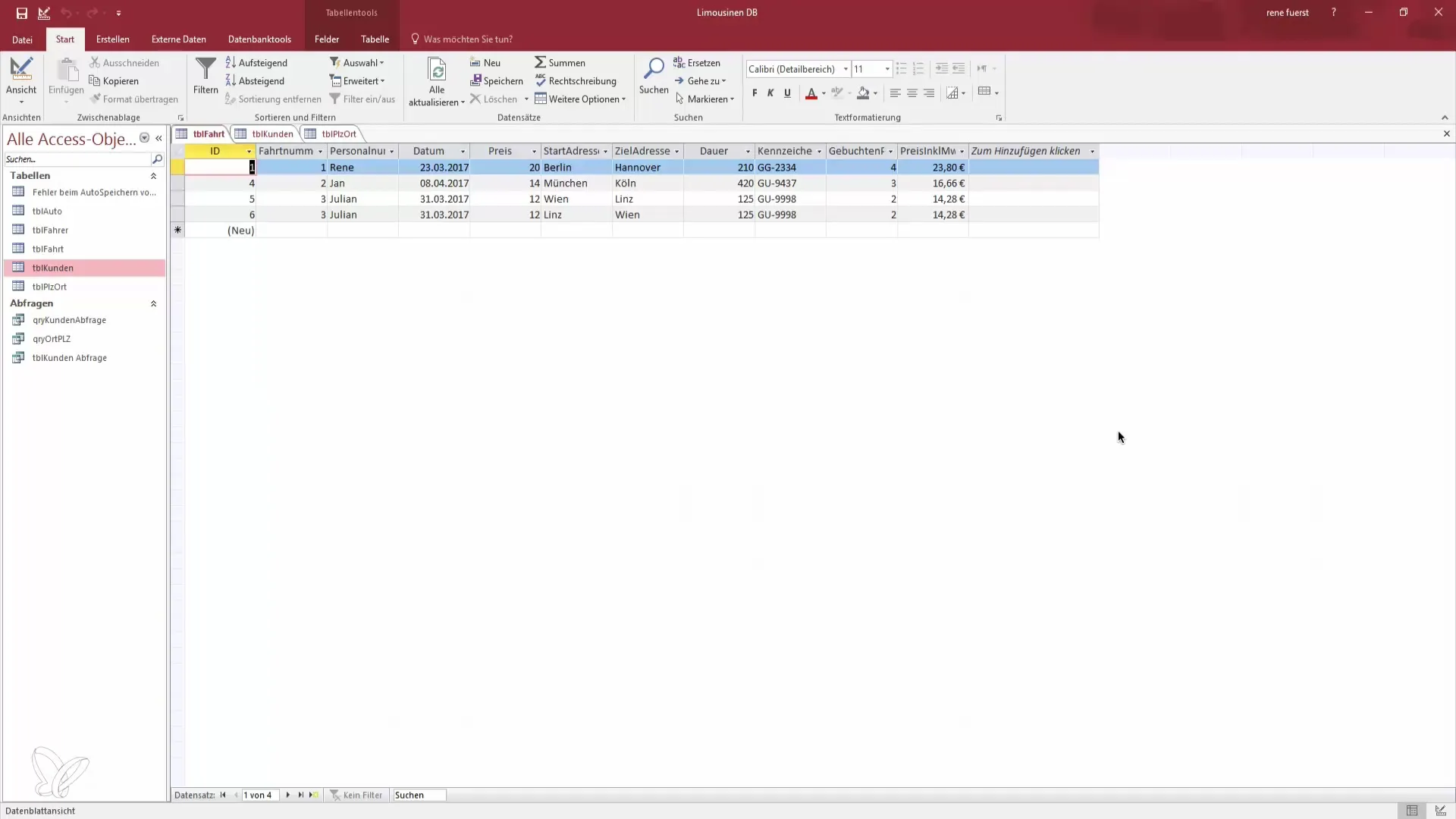
2. Nastavenie pravidiel platnosti pre cenové polia
V tomto kroku chceme zabrániť zamestnancom zadať cenu pod určitú hodnotu. Chceš napríklad zabezpečiť, aby cena za jazdy bola minimálne 10 eur. To je veľmi jednoduché:
- V návrhu klikni na príslušné pole pre cenu.
- Vo vlastnostiach poľa nájdeš možnosť na úpravu pravidiel platnosti.
Tu môžeš zadať pravidlo, ktoré zabezpečí, že cena je väčšia ako 10.
3. Zadať pravidlo platnosti
Zadaj do poľa pre pravidlá platnosti podmienku. Môžeš to uskutočniť pomocou znaku „väčší ako“ > nasledovaného číslom 10.
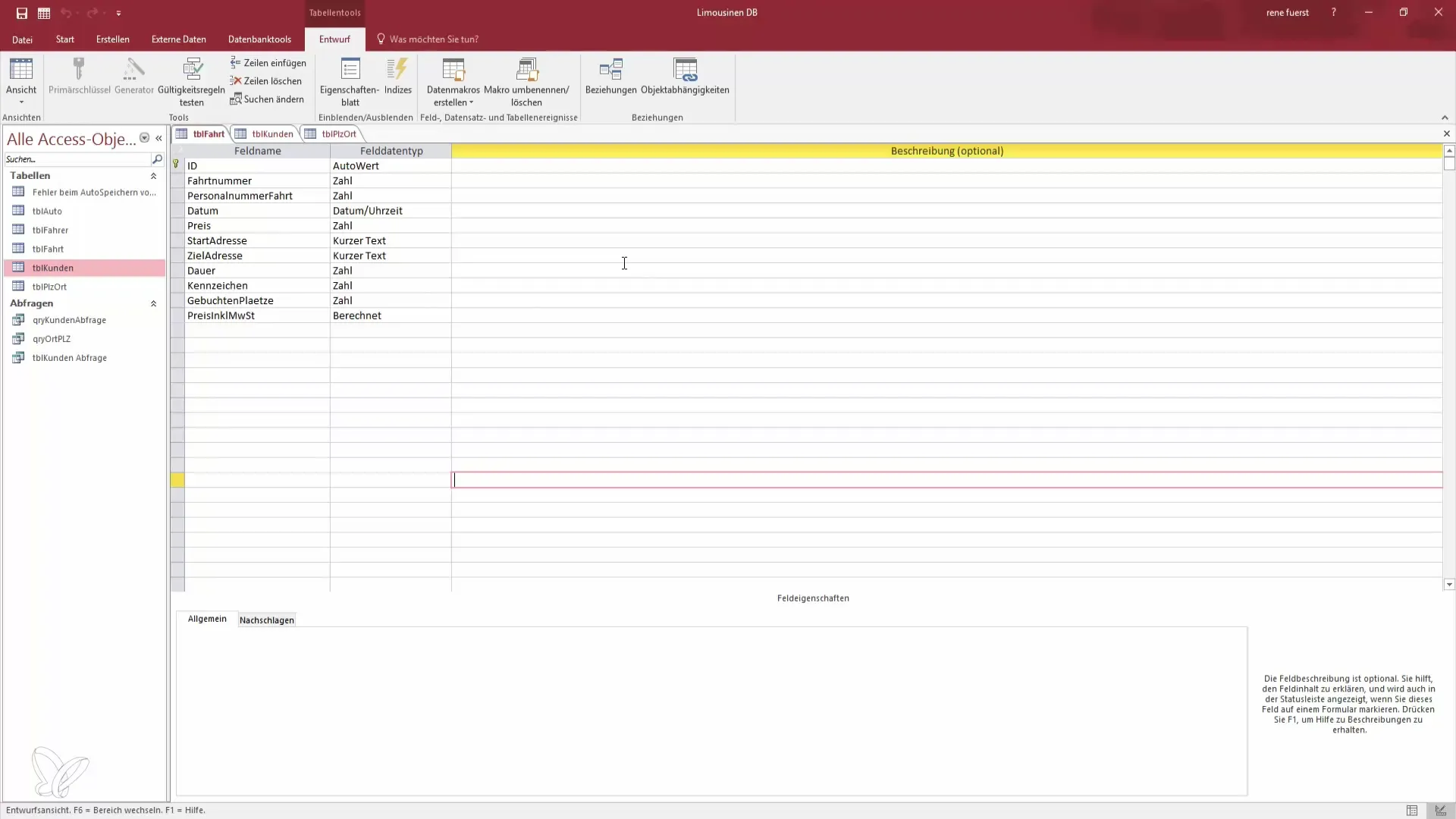
4. Uložiť zmeny
Po zadaní pravidla platnosti je dôležité uložiť zmeny. Dbaj na to, aby si nezabudol uložiť, aby sa nové pravidlá aktivovali.
5. Kontrola zadaných hodnôt
Teraz si môžeš vytvoriť nový záznam. Skús zadať cenu 9 eur. Mal by si dostať chybové hlásenie, ktoré hovorí, že pravidlo platnosti bolo porušené. To ukazuje, že tvoje pravidlo funguje správne.
6. Vylepšenie chybového hlásenia
Aby si zvýšil používateľskú prívetivosť, môžeš prispôsobiť chybové hlásenie. Keď niekto zadá cenu 9 eur, môžeš nastaviť hlásenie ako „Suma je príliš nízka, prosím zadajte vyššiu cenu“.
7. Nastavenie pravidiel platnosti pre dátumy
Okrem cien chceš možno zabezpečiť, aby sa do databázy zadávali len aktuálne dátumy. Tu môžeš prispôsobiť pravidlo platnosti tak, aby akceptovalo len dátumy v rámci posledných 30 dní alebo nasledujúcich 30 dní.
8. Aplikovanie pravidla pre dátumy
Aby si to urobil, prejdite k poľu pre dátumy vo svojej tabuľke. Zadaj pravidlo platnosti „between Date() -30 and Date() +30“. To zabezpečí, že sa ukladajú len dátumy v tomto rozsahu.
9. Dôležitosť validácie existujúcich záznamov
Po nastavení pravidiel si musíš dať pozor, aby sa uplatnili len na nové vstupy. Ak sa systém opýta, či sa majú skontrolovať existujúce záznamy, vyber „Nie“. Tak zabrániš tomu, aby staré záznamy, ktoré nemusia vyhovovať novým pravidlám, spôsobili problémy.
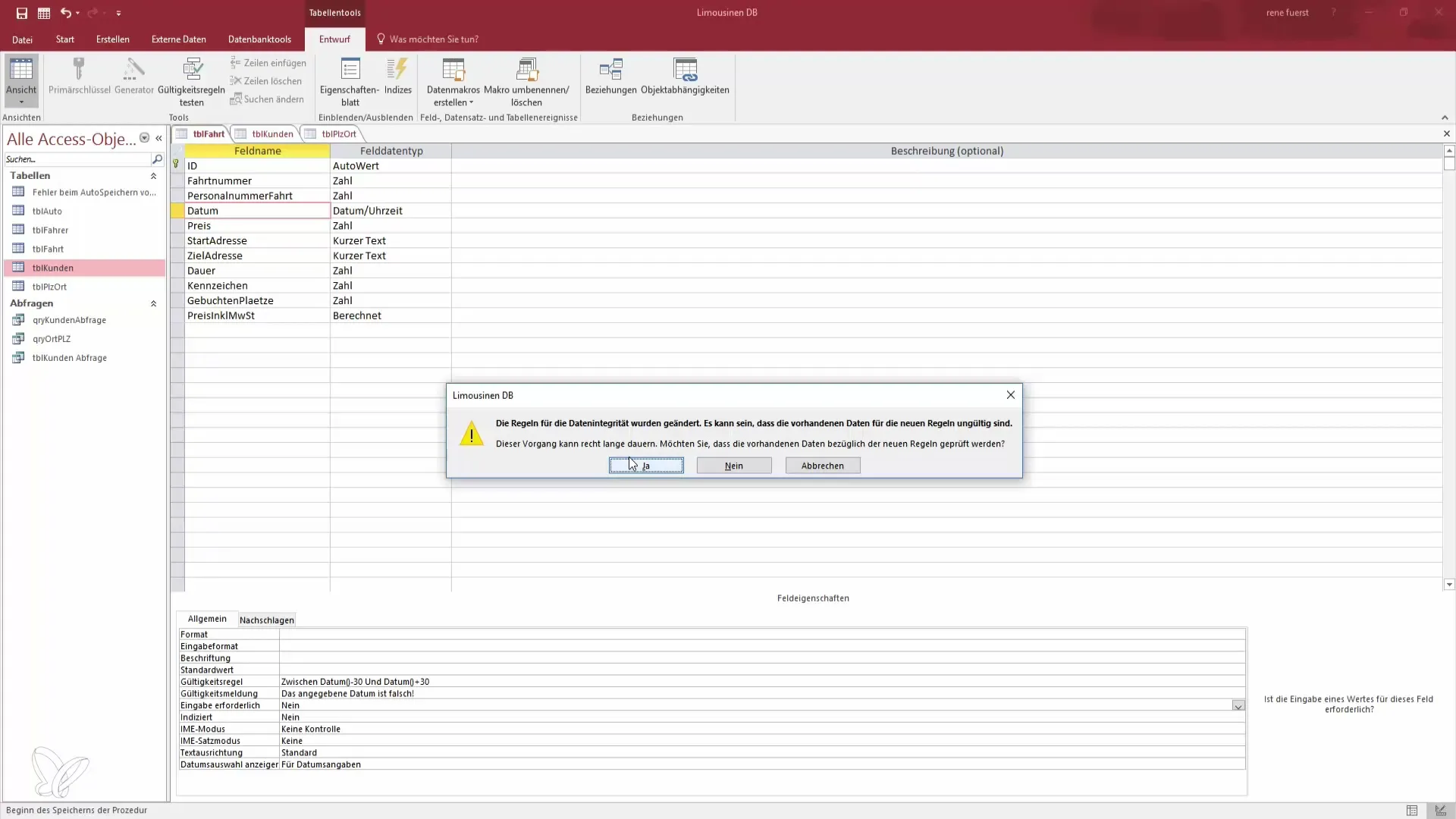
10. Testovanie pravidla pre dátumy
Teraz si vytvor nový záznam, aby si otestoval pravidlo platnosti. Zadaj dátum, ktorý je mimo povoleného rozsahu. Mal by si dostať príslušné chybové hlásenie, ktoré ti dá vedieť, že dátum je nesprávny.
11. Opakovanie validácie pre ďalšie polia
Na rovnakom princípe môžeš validovať ďalšie polia vo svojej databáze, napríklad pri dátumoch narodenia, aby si zabránil zaznamenaniu maloletých. Nastav aj tu pravidlá platnosti, aby si zabezpečil integritu údajov.
Zhrnutie - Správne použitie pravidiel platnosti v Microsoft Access
V tejto príručke si sa naučil, ako efektívne aplikovať pravidlá platnosti v Microsoft Access, aby si zabezpečil kvalitu a integritu svojich údajov. Pokryl si základy pre cenové polia a dátumy a teraz vieš, ako prispôsobiť chybové hlásenia pre lepšiu používateľskú skúsenosť.
Často kladené otázky
Aké typy pravidiel platnosti môžem nastaviť?Môžeš validovať čísla, dátumy a textové polia.
Ako prispôsobím chybové hlásenia?Prejdi do vlastností poľa a uprav hlásenie pravidla platnosti.
Čo sa stane, ak vyberiem „Áno“ pri kontrole existujúcich záznamov?Potom sa skontrolujú všetky staré záznamy, čo môže viesť k mnohým chybám.
Môžem aplikovať viacero pravidiel na jedno pole?Áno, môžeš skombinovať komplexné podmienky v jednom pravidle platnosti.
Fungujú pravidlá platnosti aj vo formulároch?Áno, pravidlá platnosti v tabuľkách sa vzťahujú aj na formuláre, ktoré sú na týchto tabuľkách založené.


